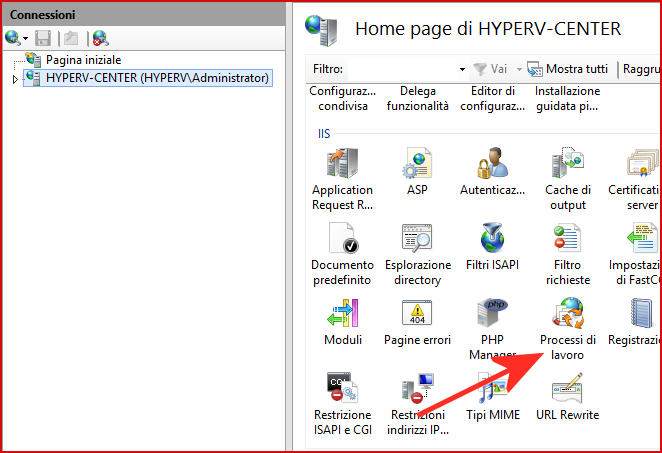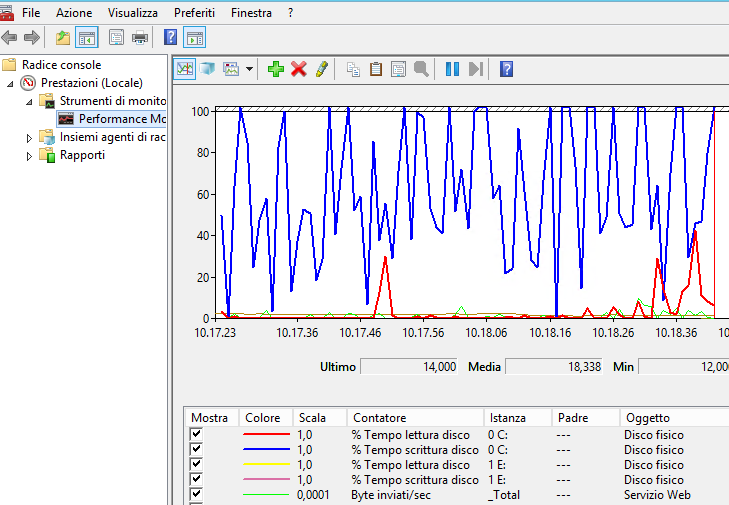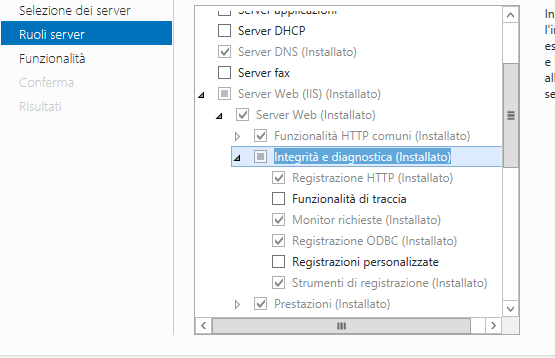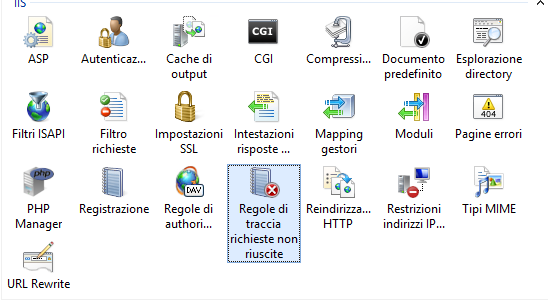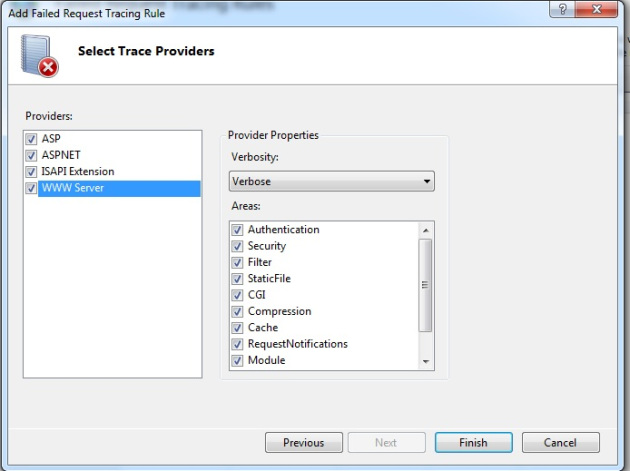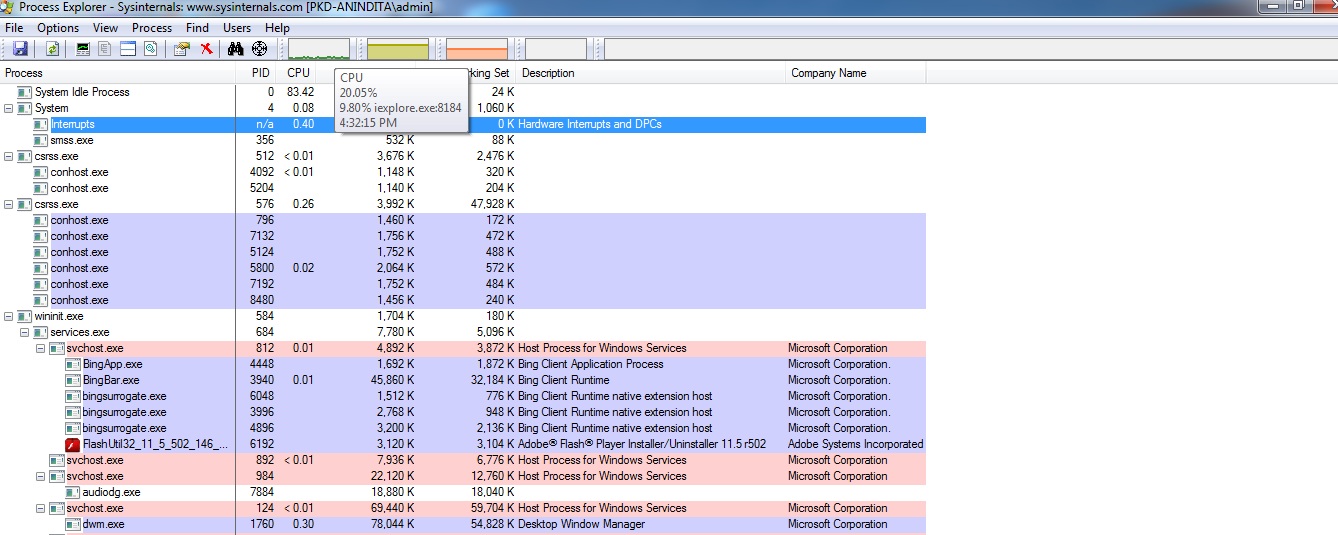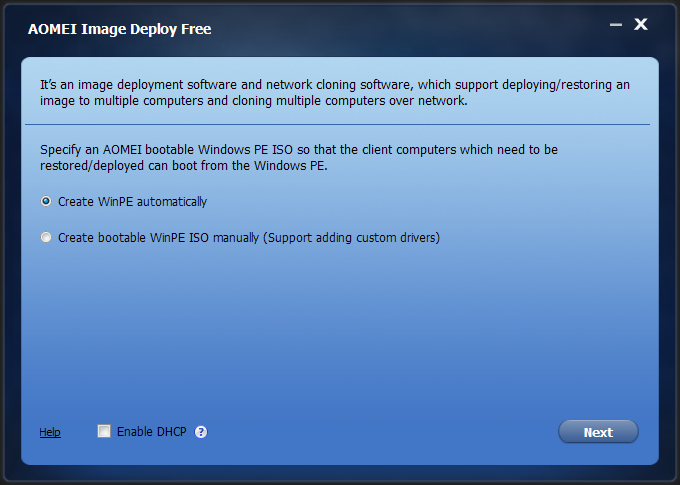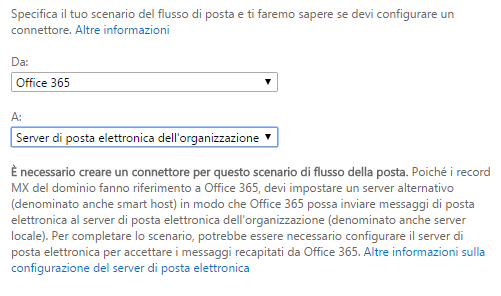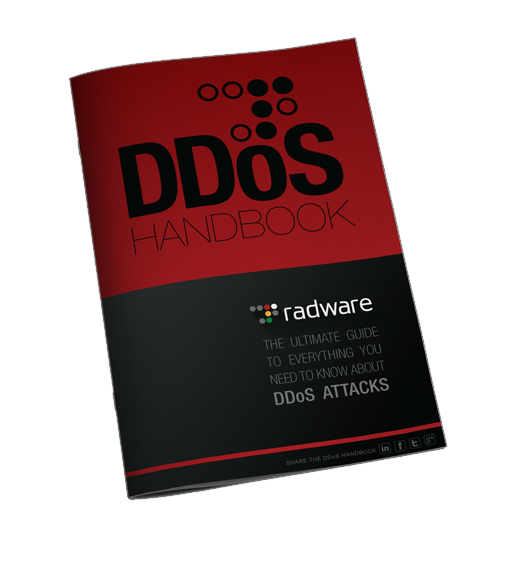In questi giorni, con la presenza in rete del nuovo Dharma Ransomware è consigliabile “chiudere” la connessione in desktop remoto (anche su porte non standard, diversa dalla 3389) o almeno riservare la connessione ad un determinato IP (es. quello del nostro ufficio).
In questi giorni, con la presenza in rete del nuovo Dharma Ransomware è consigliabile “chiudere” la connessione in desktop remoto (anche su porte non standard, diversa dalla 3389) o almeno riservare la connessione ad un determinato IP (es. quello del nostro ufficio).
Possiamo utilizzare Windows Firewall, come da immagine-guida:
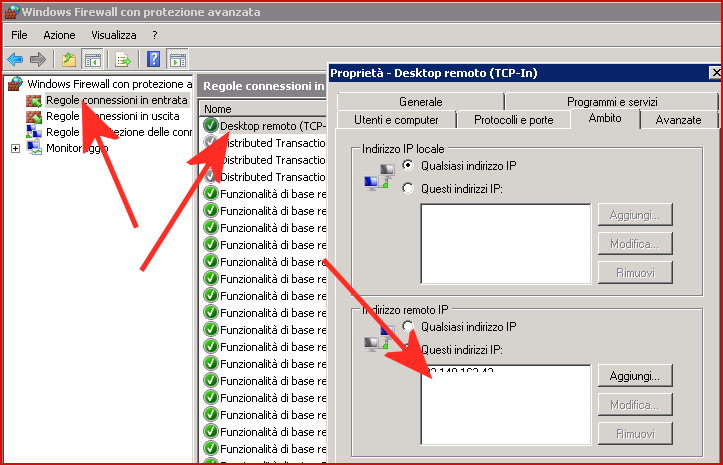
Ma come fare se la nostra connessiona ha un IP Dinamico e non Statico?
Il VBS allegato a questo articolo ci viene in soccorso.
Questo software deve essere modificato con i propri dati (es. eventuali ip fissi, il nome della regola in Windows Firewall ed il nostro indirizzo “Dynamic Dns”). Impostando questo script in “Operazioni Pianificate” (ogni 6 ore) sarà possibile aggiornare dinamicamente la regola del Windows Firewall in base al nostro Ip “risolto” tramite Nslookup.
Scarica SCRIPT : IP-to-DynDNS
Alcune informazioni nel dettaglio.
E’ necessario il nome della regola in Windows Firewall. Il nome cambia a seconda della lingua del sistema operativo. Potrebbe essere “Desktop remoto – Modalità utente (TCP-In)” oppure “Remote Desktop (TCP-In)”
La regola finale che viene creata, è simile a questa (esempio):
netsh advfirewall firewall set rule name=”Remote Desktop (TCP-In)” new remoteip=”192.168.1.1, 192.168.10.45″
Windows Firewall rule, Rdp Rule dynamic ip, Windows Firewall rule scope, dynamic ip rdp Rules, rules Firewal dynamic ip, Close rdp Firewall, Use dynamic ip access rdp